當您從 iPhone 換到 Realme 手機時,最重要的一步就是順利轉移您的聯絡人。聯絡人是我們日常溝通的重要組成部分,失去聯絡人會為我們帶來極大的不便。幸運的是,現在有多種方法可以幫助您輕鬆地將聯絡人從 iPhone 轉移到 Realme Android設備,而無需擔心相容性問題。本文將介紹幾種實用方法,幫助您快速完成聯絡人遷移。

realme 提供的「手機克隆」應用程式簡單易用,適合大多數用戶傳輸資料。它支援一鍵將聯絡人、訊息、照片和其他各種資料從 iPhone 匯入到 OPPO /OnePlus/realme。
如何將聯絡人匯入 realme?請依照以下步驟操作:
步驟1. 在舊iPhone上下載並啟動「克隆手機」應用程式。在新的realme手機上,前往「工具」>「克隆手機」。
第 2 步。在 realme 手機上,選擇“這是新手機”,然後選擇“iPhone”作為舊手機的類型。
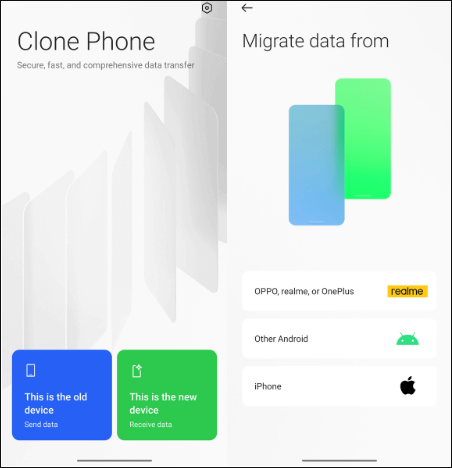
步驟3.在舊iPhone上開啟Clone Phone應用程序,選擇「iPhone」作為裝置類型,然後掃描新realme手機上顯示的二維碼以建立連線。
步驟4.選擇要傳輸的數據,然後點選「開始傳輸」。過程可能需要一些時間,完成後,您的資料將成功傳輸到新的realme手機。

如果您追求高效率和高成功率, Coolmuster Mobile Transfer是一款非常實用的專業行動數據傳輸工具。它支援在iOS和Android設備之間一鍵傳輸各種資料(包括聯絡人)。此過程不受網路條件限制,所有操作均在電腦上進行,確保高度安全。
移動傳輸的亮點:
如何將檔案從 iPhone 傳輸到 Realme?請依照以下步驟操作:
01在Windows或Mac電腦上下載並安裝 Mobile Transfer。使用 USB 連接線將 iPhone 和 realme 手機連接到電腦。
02啟動軟體,並確保你的 iPhone 設定為「來源」設備,Realme 手機設定為「目標」。如有必要,請使用“翻轉”按鈕切換裝置。

03選擇“聯絡人”,然後點擊“開始複製”,等待傳輸完成。

影片指南
Google Drive 是Android用戶最常用的雲端服務之一,它也可以作為將聯絡人從 iPhone 傳輸到 Realme 的工具。只要你的 iPhone 和 Realme 手機都登入了同一個 Google 帳戶,你就可以使用聯絡人同步功能跨裝置傳輸聯絡人。
以下是使用 Google Drive 將聯絡人從 iPhone 傳輸到 realme 的方法:
步驟1.前往App Store,搜尋“Google Drive”,然後下載應用程式。
第 2 步。開啟Google Drive應用程式並使用您的 Google 帳戶登入。
步驟3. 點選左上角的「三條水平線」圖示>選擇「設定」>點選「備份」。
步驟4.啟用「聯絡人」選項,然後點選「開始備份」。

步驟5.從realme手機上的Play Store下載並安裝「Google Drive」。
步驟 6. 在您的 realme 裝置上開啟「Google Drive」並使用相同的 Google 帳戶登入。
步驟7.瀏覽您的文件、照片和聯絡人,然後將其下載或同步到您的裝置。
對於只需要傳輸一兩個聯絡人的用戶,透過電子郵件發送 vCard (.vcf) 檔案是一個方便的選擇。您可以直接從 iPhone 匯出聯絡人並將其發送到郵箱,然後將其匯入到 Realme 手機中。
如何透過電子郵件將聯絡人從 iPhone 轉移到 Realme?步驟如下:
步驟1.在iPhone上開啟「聯絡人」應用程式並選擇聯絡人。
第 2 步。點擊「分享聯絡人」> 選擇透過電子郵件發送。
步驟3.輸入您自己的電子郵件地址並發送電子郵件。
步驟4.在realme手機上開啟郵件,下載附件,系統會自動辨識並匯入聯絡人。

如何在沒有電腦的情況下將聯絡人從 iPhone 傳輸到 realme?
您可以使用 realme 官方的「手機克隆」應用程式或 Google Drive 來轉移聯絡人。這兩種方法都不需要電腦,操作簡單,適合一般使用者。
Q2. 我可以使用 AirDrop 將聯絡人從 iPhone 傳送到 realme 嗎?
不可以。 AirDrop 是 Apple 獨有的功能,僅支援Apple 裝置之間的資料傳輸。它不能用於 iPhone 和 Realme( Android )之間的聯絡人傳輸。
Q3. 如何將 iCloud 中的聯絡人匯入 realme?
您可以先將 iCloud 聯絡人匯出為 vCard (.vcf) 文件,然後將該文件匯入您的 Google 帳戶或直接傳輸到您的 Realme 手機。這樣您就可以在 Realme 裝置上同步聯絡人。
Q4. SIM卡能把iPhone裡的聯絡人轉移到realme嗎?
iPhone 不支援將聯絡人儲存到 SIM 卡,而像 realme 這樣的Android手機允許從 SIM 卡匯入聯絡人。因此,您無法透過將 SIM 卡插入 realme 裝置來傳輸聯絡人。
無論您是剛開始使用 Realme 手機的新用戶,還是計劃徹底離開iOS生態系統,將聯絡人從 iPhone 轉移到 Realme 都是切換設備過程中最重要的步驟之一。透過本文介紹的四種方法,您可以根據自己的特定情況選擇最合適的聯絡人轉移方式。
相關文章:
如何將應用程式從 iPhone 傳輸到Android ? (已回答)
如何透過 7 種方法將檔案從 iPhone 傳輸到Android